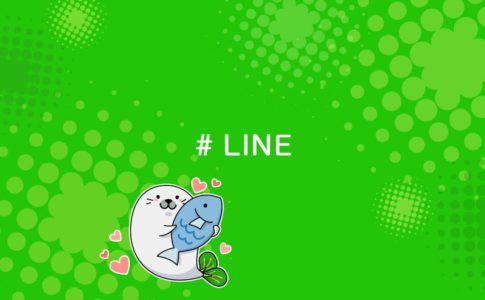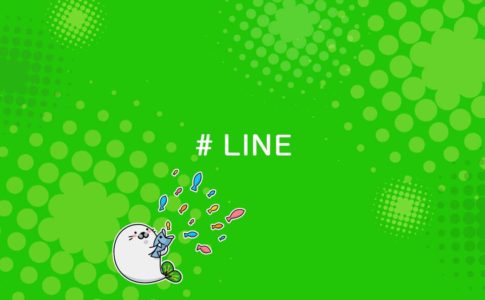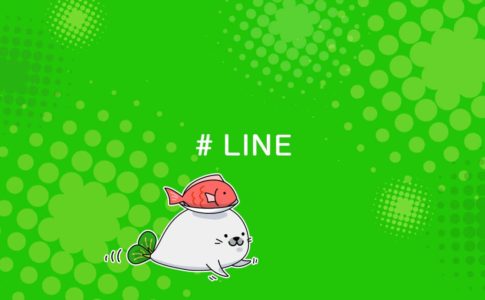LINEのプロフィール画面ではBGMを設定することができます。
お気に入りのアーティストの曲や知ってもらいたい新曲があったときにプロフィールに設定して共有することができます。
プロフィールにBGMを設定してプロフィール画面を充実させましょう。
BGMの設定をする
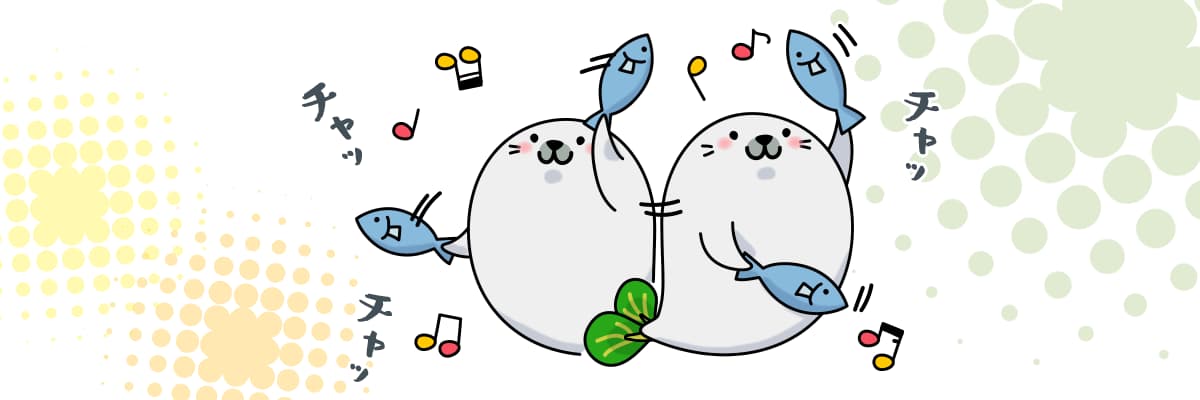
LINEのホーム画面からアイコンをクリックして「歯車ボタン」を押すか、ホーム画面から「歯車マーク」を押して「プロフィール」をクリックします。
「BGM」という項目が出てくるので、BGMの横にあるスイッチをONにします。
LINEミュージックと連携
LINEミュージックとの連携を促されるので、LINEミュージックと連携してログインをします。
ログインしたら、設定したい曲を選曲します。
BGMの選択
LINEミュージックに移るとBGMの選択ができます。
ランキングから好きな曲を選んでも良いし、曲の再生履歴やお気に入り登録をしていれば「再生履歴」や「お気に入り」タブから選択もできます。
検索で設定したい曲があるかどうかも操作が可能です。
「虫めがねマーク」をタップして、好きなアーティストや楽曲があるか検索してみましょう。
無料版か有料版か
無料版の場合、LINE側で予め設定された箇所が再生されますが、「プレミアム」に入ると、自分の好きなところを指定して、最長で30秒再生できるように設定をすることが可能になります。
ストーリーズにシェアのON/OFF
LINEのプロフィールでBGMを設定したり変更をした時、そのまま進んでいくと「ストーリーズ」でシェアされる状態になっています。
BGMの設定や変更の時に、「BGM設定をストーリーズにシェア」という記載とON/OFFを切り替えるスイッチがあるので、ストーリーズにシェアをしたくない場合はOFFにしましょう。
確認
曲が設定できたら、ホーム画面に戻って、BGMが設定されているか確認しましょう。
アイコンの横にBGMの表記があればOKです。
まとめ|プロフィールを設定する

LINEでは、プロフィール画面で様々な設定が可能です。
最近はビジネスシーンも含めて、複数のSNSアプリを活用する場面が増えています。
プロフィールをしっかり充実させておきましょう。
アイコンを設定する
LINEでは、アイコンで好きな画像を設定することが可能です。デフォルトのままだと、他にデフォルトの友だちがいたりすると誰だかわかりにくくなってしまいますので設定をしておきましょう。
アイコンに動画を設定することも可能です。アイコン用を動画にするとけっこう目立つので、設定してみると面白いです。
背景を設定する
LINEのプロフィールには背景デザインを設定することも可能です。
また、背景には15秒間の動画を設定することもできるので、思い出の場所や遊びに行ってきた場所、デザインした動画をアップするなど、いろいろな表現の仕方が可能です。
LINEのプロフィール背景には、「デコレーション機能」があり、背景画像にLINEスタンプやフレーム付きの画像やテキストなどで盛れるようになっています。
名前やステータスメッセージを設定する
最近は、複数のSNSを活用してビジネスシーンも含め多くの利用機会があります。
名前やプロフィールの設定がないと、友だちに対して不便になることがあるので、しっかり設定をしておきましょう。
名前と合わせてステータスメッセージも設定しましょう。現在の状態をメッセージにしておいたり、頭に会社名など、入力の仕方は様々です。
プロフィールの設定方法
LINEのプロフィールで設定可能な項目をまとめてみました。参考になれば幸いです。
最後まで読んでいただきありがとうございました。